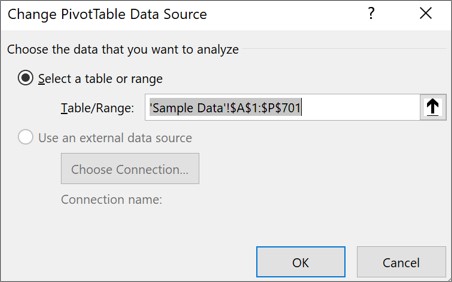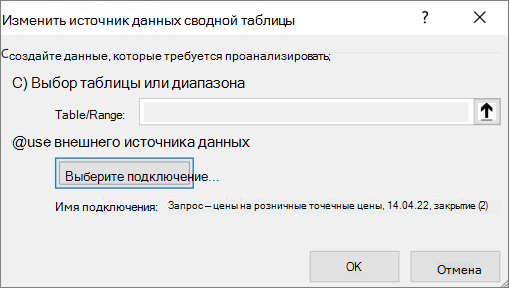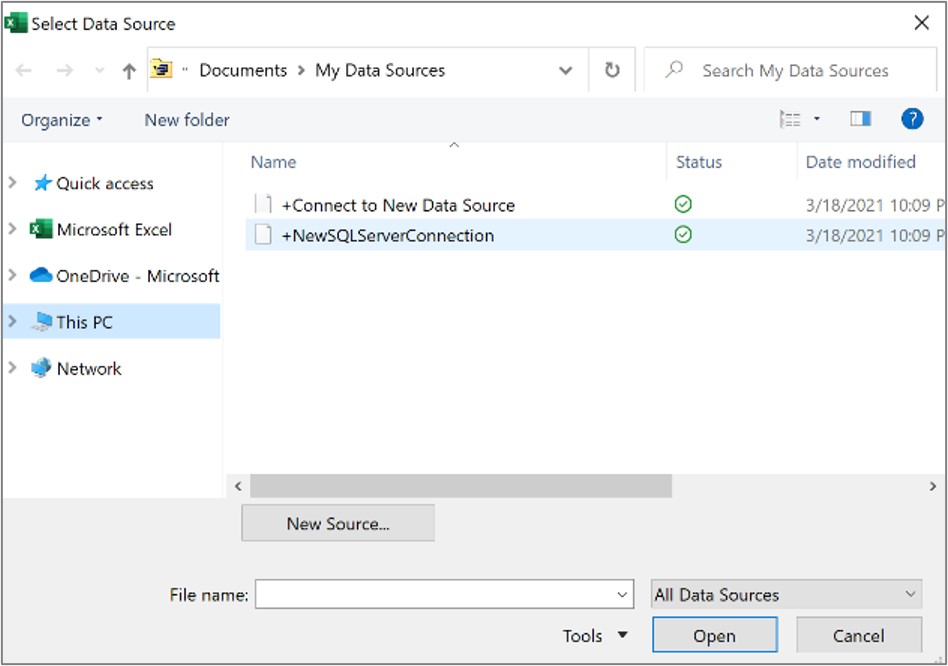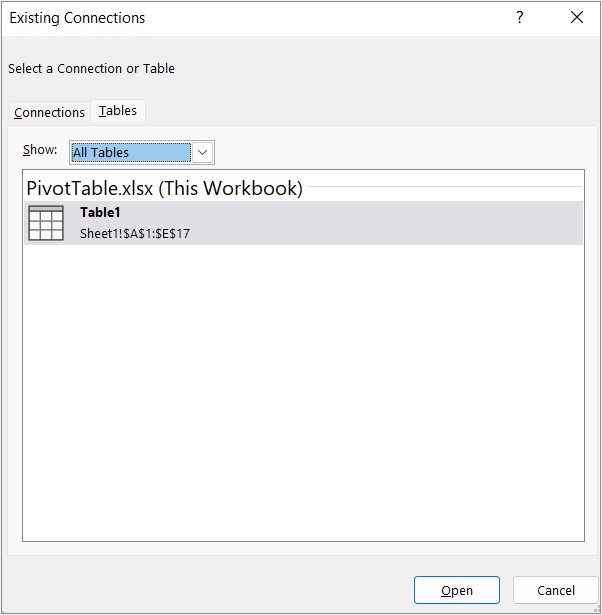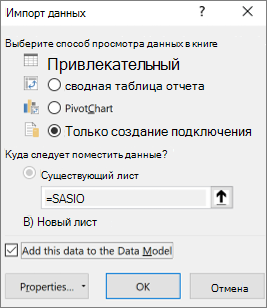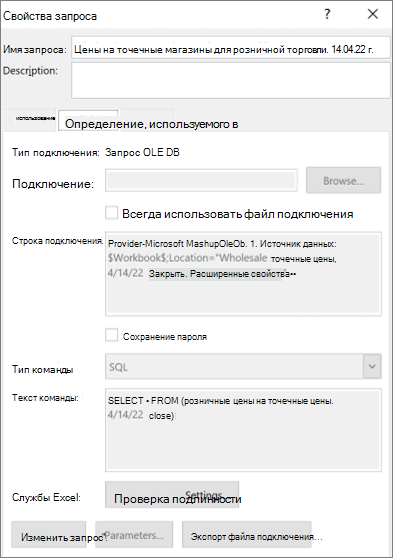недопустимое поле сводной таблицы как исправить
Недопустимое имя поля сводной таблицы
Недопустимое имя поля сводной таблицы
Чтобы создать сводную таблицу, ваши данные должны быть организованы без ошибок. Часто при создании сводной таблицы мы не получаем никаких ошибок, но через некоторое время мы сталкиваемся с этой ошибкой «Имя поля сводной таблицы недействительно». Поверьте, как новичку; мы никогда не узнаем, почему возникает эта ошибка.
Например, посмотрите на приведенную ниже сводную таблицу.
Теперь перейдем к таблице данных Excel и изменим одно из значений ячейки.
Мы изменили значение ячейки C6 на 8546.
Теперь мы перейдем к таблице сводной таблицы и попробуем обновить отчет, чтобы зафиксировать обновленные данные о продажах.
Но в тот момент, когда мы нажмем кнопку «Обновить сводную таблицу», ниже появится сообщение об ошибке «Имя поля сводной таблицы недействительно».
Хорошо, позвольте мне прочитать отображаемое сообщение об ошибке.
Это сообщение об ошибке, которое мы видим на скриншоте выше. Конечно, для новичка найти ошибку непросто.
Основная причина этого заключается в том, что в таблице данных один или несколько столбцов заголовка ячейки или ячеек пусты, поэтому в нем говорится: «Имя поля сводной таблицы недопустимо».
Хорошо, перейдите к таблице данных и посмотрите заголовки данных.
Как видно из столбца 2 таблицы данных выше, у нас нет заголовка, поэтому он вернул нам эту ошибку. Если это так, то в каких сценариях мы получим эту ошибку, важно знать.
Как решить эту ошибку?
# 1 — Без значения заголовка мы не можем создать сводную таблицу:
Вы знаете, какие данные нужно организовать для вставки сводки; в противном случае мы получим эту ошибку. Все столбцы данных должны иметь значение заголовка; если какая-либо ячейка пропустит, мы получим эту ошибку. Например, посмотрите на изображение ниже.
В приведенном выше примере у нас нет заголовка для столбца 2, и мы попытаемся вставить сводную таблицу.
Итак, у нас есть эта ошибка, поэтому нам нужно вставить какое-то значение для заголовка столбца 2, только тогда мы сможем создать сводную таблицу.
# 2 — Заголовок столбца удален после создания сводной таблицы:
Если заголовка нет, мы не можем даже вставить сводную таблицу, но в нашем предыдущем примере мы видели, что сводная таблица была вставлена, и при попытке обновить сводную таблицу мы получили эту ошибку. Это связано с тем, что при создании сводной таблицы у нас были заголовки таблицы, но перед обновлением мы удалили заголовок и попытались обновить его и получили ошибку.
На данный момент создана сводная таблица, и у нас также есть заголовки данных.
В процессе работы мы удалили одно из значений заголовка.
Теперь мы пытаемся обновить отчет и получаем эту ошибку.
# 3 — Все данные удаляются после создания сводной таблицы:
Есть вероятность, что мы удалили все данные после создания сводной таблицы. При попытке обновить отчет после удаления диапазона данных мы получаем эту ошибку.
# 4 — Выделите весь лист и попробуйте создать сводную таблицу:
Новички обычно выбирают всю таблицу и пытаются создать сводную таблицу, поэтому это также приведет к ошибке.
# 5 — Пустой столбец в данных:
Если набор данных содержит пустой столбец, это также приведет к этой ошибке. Например, посмотрите на изображение ниже.
В приведенных выше данных у нас есть столбец 3 как пустой, поэтому эта ошибка будет возвращена, если мы попытаемся вставить сводную таблицу.
Не отображается список полей сводной таблицы в одной учетной записи
не отображается список полей для создания сводной таблицы под моей учетной записью
при нажатии кнопки «отобразить/скрыть список полей» ничего не происходит
под чужими учетками все работает
получается, что создавать учетные таблицы я не могу (как и добавлять новые поля в имеющиеся)
В чем может быть причина и как это исправить?
по ощущениям проблема именно в личных настройках excel
спасибо!
Помощь в написании контрольных, курсовых и дипломных работ здесь.
Не отображается изображение в учетной записи
Не отображается изображение в учетной записи (смотреть на фото). Выбрать то можно любое изображение.
Узнать фильтры для всех полей сводной таблицы
Здравствуйте, уважаемые форумчане. Все знают что если дважды кликнуть на поле значения сводной.
Форма в виде сводной таблицы, формат полей и строки Итог
Народ, при работе с формой в виде сводной таблицы возникло несколько проблем: 1. Если я меняю.
Судя по скрину список полей показан. Он не может быть отлеплен от края и куда-то вынесен за край листа?
На одном компе разные учетные записи?
список полей может быть вынесен за край листа? как его найти в таком случае?
он вроде автоматом справа всегда висит.
Решение
Мда. Засада. Вся погань ситуации в том, что фиг доберешься до этого окошка каким-либо способом, помимо мышки.
Есть еще вариант сбросить настройки через удаление файла-шаблона.
В старых офисах это Excel*.xlb по адресу %USERPROFILE%\Application Data\Microsoft\Excel
В новых это PERSONAL.XLSB по адресу %USERPROFILE%\Application Data\Microsoft\Excel\XLSTART
На себе проверять действенность как-то нет желания, поэтому не факт что поможет.
спасибо! удаление excel*.xlb помогло. сводные таблицы теперь строятся, ура!
Помощь в написании контрольных, курсовых и дипломных работ здесь.
Создание сводной таблицы из одной большой
Не очень представляю как подойти в вопросу. Есть офигенно длинная таблица экселя 1-й столбец ФИО.

Всем привет! Хочу попробовать написать программку для копирования данных с одной учетки в другую, а.
Перенос конфигурации одной учётной записи в другую
День добрый! В одной учётной записи установлены программы, другой рабочий стол со своими иконками.
Прокси только для одной учетной записи
Господа, нужна помощь: Есть сервер, на 2008. Есть несколько уч. записей пользователей. Необходимо.
Недопустимое поле сводной таблицы как исправить
Убрать ошибки в сводной таблице
Иногда в расчетных (вычисляемых) столбцах сводной таблицы можно наблюдать ошибки EXCEL, хорошо знакомые нам при работе с формулами и функциями.
Такое может образоваться, например, при расчете динамики относительно стартового (нулевого по продажам) периода, где фактически происходит деление на «0».
Для того, чтобы скрыть ошибки, необходимо выполнить следующее:
1. Необходимо кликнуть в любом месте сводной таблицы и на вкладке Параметры в группе Работа со сводными таблицами нажать на кнопку в левой части ленты – «Параметры».
2. В открывшемся окне на вкладе «Разметка и формат» поставить параметр «Для ошибок отображать» и нажать «ОК».
3. В сводной таблице ошибки будут заменены на пустые значения, если в окне не указаны никакие символы замены.
Если материал Вам понравился или даже пригодился, Вы можете поблагодарить автора, переведя определенную сумму по кнопке ниже:
(для перевода по карте нажмите на VISA и далее «перевести»)
Изменение исходных данных сводной таблицы
После создания сводной таблицы можно изменить диапазон исходных данных. Например, расширить его и включить дополнительные строки данных. Однако если исходные данные существенно изменены, например содержат больше или меньше столбцов, рекомендуется создать новую сводную таблицу.
Вы можете изменить источник данных для таблицы Excel на другую таблицу или диапазон ячеок либо другой внешний источник данных.
Щелкните Отчет сводной таблицы.
На вкладке «Анализ» в группе «Данные» нажмите кнопку «Изменить источник данных» и выберите «Изменить источник данных».
Отобразилось диалоговое окно «Изменение источника данных в pivotTable».
Выполните одно из указанных ниже действий.
Чтобы изменить источник данных для таблицы Excel на другую таблицу или диапазон ячеок, щелкните «Выбрать таблицу или диапазон», а затем введите первую ячейку в текстовом поле «Таблица или диапазон» и нажмите кнопку «ОК».
Чтобы использовать другое подключение, сделайте следующее:
Выберите «Использовать внешний источник данных» инажмите кнопку «Выбрать подключение».
Отобразилось диалоговое окно «Существующие подключения».
В списке «Показать» в верхней части диалоговых окнах выберите категорию подключений, для которых нужно выбрать подключение, или выберите «Все существующие подключения» (значение по умолчанию).
Выберите подключение в списке «Выберите подключение» и нажмите кнопку «Открыть».Что делать, если подключения нет в списке?
Примечание: При выборе подключения из категории «Подключения» в этой категории будет повторное использование или совместное использование существующего подключения. Если выбрать подключение из файлов подключения в сети или файлов подключения в этой категории компьютеров, файл подключения будет скопирован в книгу как новое подключение к книге, а затем использован в качестве нового подключения для отчета pivottable.
Что делать, если подключения нет в списке?
Если подключения нет в диалоговом окне «Существующие подключения», нажмите кнопку «Обзор дополнительных данных» и найдите нужный источник данных в диалоговом окне «Выбор источника данных». Если необходимо, щелкните Создание источника и выполните инструкции мастера подключения к данным, а затем вернитесь в диалоговое окно Выбор источника данных.
Если сводная таблица основана на подключении к диапазону или таблице в модели данных, сменить таблицу модели или подключение можно на вкладке Таблицы. Если же сводная таблица основана на модели данных книги, сменить источник данных невозможно.
Выберите нужное подключение и нажмите кнопку Открыть.
Выберите вариант Только создать подключение.
Щелкните пункт Свойства и выберите вкладку Определение.
Если файл подключения (ODC-файл) был перемещен, найдите его новое расположение в поле Файл подключения.
Если необходимо изменить значения в поле Строка подключения, обратитесь к администратору базы данных.
Щелкните Отчет сводной таблицы.
На вкладке «Параметры» в группе «Данные» нажмите кнопку «Изменить источник данных» и выберите «Изменить источник данных».
Отобразилось диалоговое окно «Изменение источника данных в pivotTable».
Выполните одно из указанных ниже действий.
Чтобы использовать другую таблицу или диапазон ячеок Excel, щелкните «Выбрать таблицу или диапазон», а затем введите первую ячейку в текстовом поле «Таблица или диапазон».
Вы также можете нажать кнопку «Свернуть 

Чтобы использовать другое подключение, выберите «Использовать внешний источник данных» и нажмите кнопку «Выбрать подключение».
Отобразилось диалоговое окно «Существующие подключения».
В списке «Показать» в верхней части диалоговых окнах выберите категорию подключений, для которых нужно выбрать подключение, или выберите «Все существующие подключения» (значение по умолчанию).
Выберите подключение в списке «Выберите подключение» и нажмите кнопку «Открыть».
Примечание: При выборе подключения из категории «Подключения» в этой категории будет повторное использование или совместное использование существующего подключения. Если выбрать подключение из файлов подключения в сети или файлов подключения в этой категории компьютеров, файл подключения будет скопирован в книгу как новое подключение к книге, а затем использован в качестве нового подключения для отчета pivottable.
Что делать, если подключения нет в списке?
Если подключения нет в диалоговом окне «Существующие подключения», нажмите кнопку «Обзор дополнительных данных» и найдите нужный источник данных в диалоговом окне «Выбор источника данных». Если необходимо, щелкните Создание источника и выполните инструкции мастера подключения к данным, а затем вернитесь в диалоговое окно Выбор источника данных.
Если сводная таблица основана на подключении к диапазону или таблице в модели данных, сменить таблицу модели или подключение можно на вкладке Таблицы. Если же сводная таблица основана на модели данных книги, сменить источник данных невозможно.
Выберите нужное подключение и нажмите кнопку Открыть.
Выберите вариант Только создать подключение.
Щелкните пункт Свойства и выберите вкладку Определение.
Если файл подключения (ODC-файл) был перемещен, найдите его новое расположение в поле Файл подключения.
Если необходимо изменить значения в поле Строка подключения, обратитесь к администратору базы данных.
В Excel в Интернете изменить исходные данные для #x0. Для этого необходимо использовать настольная версия Excel.
Дополнительные сведения
Вы всегда можете задать вопрос специалисту Excel Tech Community или попросить помощи в сообществе Answers community.
Archie Goodwin
Авторизация
Рубрики блога
Рекомендуем
Последние комментарии
Облако тегов
Устами великих
Реклама
Сводная таблица удобный инструмент для формирования динамических отчетов (многоразовых). Более того, гибкости таким отчетам добавляют срезы, которые можно добавлять к сводным.
Но минус в том, что когда отпускаешь все фильтры и сводная растягивается максимально по строкам, она не добавляет новые строки на листе экселя, а движется поверх них замещая все что там есть.
Это вообще не страшно, когда у вас всего одна сводная, но становится проблемой, когда вы на одном листе хотите разместить несколько сводных одна по другой.
Так вот, когда верхняя сводная попытается залезть на територию нижней (загрузлось больше данных или отпустили все фильтры), то excel выдаст ошибку что-то типа «запрещено перекрытие отчетов сводных», то есть две сводные не могут размещаться на одних и тех же ячейках.
Во вложении решение этой проблемы через макрос.
После первой сводной есть большой пропуск строк – запас в 1000 строк, которые используются как буфер. Макрос отслеживает любое изменение сводной на листе и мгновенно пересматривает кол-во используемых строк сводной в заданном диапазоне, после чего прячет неиспользуемые строки. Так визуально две сводные находятся рядом возле друг друга и при этом решается проблема того, что одна сводная может залезть на другую.
Сам макрос с максимально детализированными комментариями: Пример работы, напоминаю, можно посмотреть во вложении.
О сайте
Правда, помимо общих тематик, которые есть почти на каждом личном блоге, стоит выделить специализированные рубрики блога, которые будут полезны и интересны вебмастерам, программистам, дизайнерам, офисным работникам и пользователям ПК, желающим повысить свои навыки и уровень знаний. Подробнее о спецрубриках
Записки вебмастера – рубрика, которая призвана собрать коллекцию полезных скриптов и авторских решений, интересных особенностей и стандартов верстки, решение вопросов юзабилити и функционала, полезных ресурсов и программ.
Вопрос дизайна – это актуальные тренды, пошаговые и видео-уроки в фотошопе, необходимые плагины для фоторедакторов, векторные и PSD исходники, PNG иконки и GIF анимации, кириллические шрифты с засечками и без засечек, заливки (паттерны) и градиенты.
Мой ПК – каждая статья в этой рубрике направлена на то, чтобы узнать свой компьютер лучше. Здесь можно будет почитать о системных процессах и редактировании системного реестра, о способах защитить личные данные и компьютер в целом, о настройке локальной сети и подключениях к сети интернет, обзор ряда программ, которые делают работу за компьютером удобнее, быстрее и приятнее.
Прочие офисные программы – рубрика о программах для ведения учета (конфигурации, платформы, внешние отчеты для 1C), сдачи отчетности (MeDoc, БестЗвіт) и статистического анализа данных (SPSS), также здесь можно найти обзоры программного обеспечения для работы с периферийными устройствами. Свернуть